
Pada kesempatan kali ini saya ingin berbagi settingan dasar vray render interior realistic untuk laptop spesifikasi medium. Settingan vray berikut ini saya buat sesederhana mungkin, namun tidak mengurangi kualitas render gambarnya. Hasil dari settingan vray render interior realistic ini dapat kalian lihat pada gambar thumbnail diatas.
Untuk pencahayaan, disini saya masih menggunakan camera setting yang dimana pencahayaan ini cukup mudah untuk kita atur sesuai dengan keinginan kita. Pada beberapa material seperti lantai dan furniture, saya menambahkan file Bump dan Displacement agar nantinya dapat memunculkan efek timbul ketika objek di render. Tidak ketinggalan juga, pada lighting atas saya mengaplikasikan settingan IES light dan Emissive light untuk membuat ruangan semakin indah dan realistis.
Baca Juga:
- Tutorial Render Cahaya Lampu Neon di Vray Sketchup
- Cara Membuat File Bump di Photoshop
- Tutorial Sketchup Dasar untuk Pemula
- Cara Setting Air Realistis di Vray Sketchup
- Tutorial Setting Vray Ruang Komputer
Tutorial Setting Vray Render Interior Realistic
Oke kita langsung saja ke materi utama Tutorial Vray Render Interior Realistic untuk Laptop Standar.
Untuk melakukan pengaturan ini, tentunya kalian harus masuk terlebih dahulu ke Vray Option Editor atau klik logo O lalu atur beberapa menu tab berikut ini.
Camera
Physical Camera:
- Shutter Speed: 85,0
- F-Number: 8,0
- Film Speed (ISO): 135,0

Image Sampler (Antialiasing)
Image sampler
- Type: Adaptive DMC
- Min Subdivs: 5
- Max Subdivs: 10
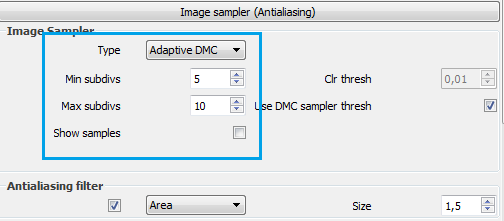
Indirect Illumination (GI)
Aktifkan/ceklis menu Ambient Occlusion
- Amount: 1,1
- Subdivs: 50
- Radius: 1,0

Light Cache
Semakin besar nilai Subdivsnya, maka semakin halus pula gambar yang dihasilkan. Nilai subdivs yang besar dapat mengurangi kemungkinan munculnya Noise.
Calculations Parameters
- Subdivs: 1000
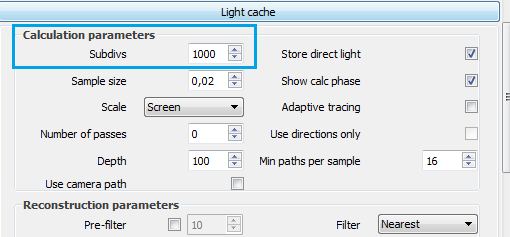
Color Mapping
Maksimalkan pengaturan di menu ini. Atur seperti berikut ini
- Type: Exponential
- Bright multiplier: 1,0
- Ceklis menu Calm output
Settingan vray ini sudah saya buat semaksimal mungkin agar dapat dirender pada komputer/laptop dengan spesifikasi terbatas namun tetap dengan kualitas gambar yang bagus. untuk hasil terbaik Silakan kalian padukan/mix settingan ini dengan settingan milik kalian sendiri dan jangan lupa untuk selalu memperhatikan batas kemampuan komputer kalian.
Demikian postingan saya kali ini, semoga tutorial ini bermanfaat dan jangan lupa SUBSCRIBE Channel Youtube saya yah.


